Qustodio iPhone: 제거하고 다시 돌아오지 않도록 막으세요
언뜻 보기에 Qustodio는 화면 시간과 온라인 안전을 관리하는 데 유용한 도구처럼 보입니다. 하지만 더 이상 필요하지 않게 되면, 특히 iPhone에서 삭제하는 것은 골치 아픈 일이 될 수 있습니다. 제한을 조정하는 부모든, 제약에 갇힌 학생이든, 아니면 단순히 Qustodio의 작동 방식이 궁금한 사람이든, 이 가이드는 Qustodio의 진정한 문제점을 안내합니다. 쿠스토디오 아이폰 설정. 비밀번호 삭제부터 접근 불가 시 해결 방법, 심지어 학교나 직장 기기 문제까지, 안심하고 완벽한 제어권을 되찾을 수 있도록 단계별로 자세히 안내해 드립니다.
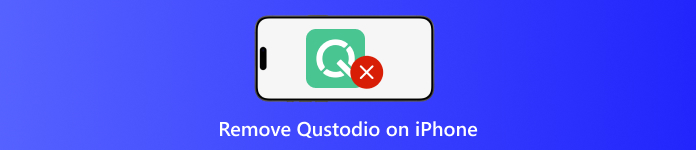
이 기사에서는:
1부. Qustodio 문제: 제거하기 어려운 이유
인터넷에서 아동 안전은 점점 더 중요해지고 있으며, Qustodio와 같은 부모 모니터링 시스템이 이러한 문제를 더욱 쉽게 관리할 수 있도록 개발되고 있습니다. Qustodio에는 웹 필터링, 화면 사용 시간 제한, 심지어 GPS 추적 기능까지 포함되어 있어 아동의 기기 사용을 통제하는 데 도움이 됩니다.
보안이 뛰어나지만, 완전히 접근할 수 없다면 제거하기 어려울 수 있습니다. 따라서 해결책을 모색하기 전에 이 도구가 어떻게 그리고 왜 강력한지 이해하는 것이 좋습니다. Qustodio가 iPhone에서 작동할지 궁금하시다면, 간단히 답하자면 '네'입니다. 바로 여기서 문제가 시작됩니다.
2부. Qustodio를 제거하는 올바른 방법(비밀번호 사용)
1. 부모 지원 퇴거
iPhone에서 Qustodio를 제거하는 것은 일반 앱을 삭제하는 것만큼 간단하지 않습니다. 설정을 보호하고 접근을 제한하도록 설계되었기 때문에 Qustodio는 VPN 구성 및 기기 관리 프로필과 같은 추가 계층을 내장하고 있습니다. 일부 사용자는 iPhone에서 Qustodio를 숨기는 방법을 찾기도 하지만, 대부분의 경우 제대로 삭제하는 것이 더 나은 방법입니다. 부모 계정을 사용하여 Qustodio를 제거하는 안전하고 신뢰할 수 있는 두 가지 방법은 다음과 같습니다.
1번째 옵션: 최신 버전에서 Qustodio 제거
iPhone에서 Qustodio 앱을 실행하세요. 로그인에는 부모 계정 정보를 사용하세요.
만지다 보호 비활성화 그리고 선택 Qustodio 제거.
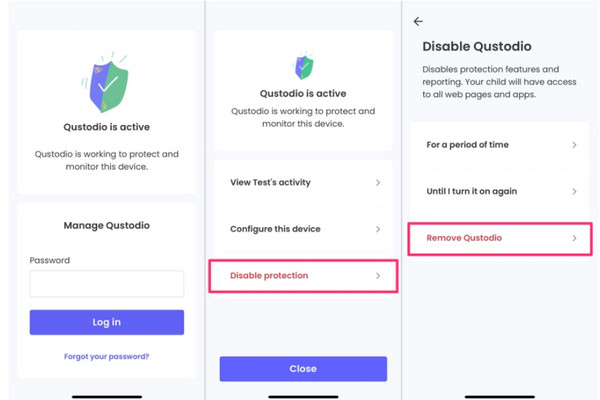
확인 메시지가 나타나면 제거를 누른 다음 누르세요. 확인. 탭하세요 쿠스토디오 아이콘 홈 화면에서 삭제 Qustodio 앱.
2번째 옵션: 이전 버전에서 Qustodio 제거
이동 패밀리.쿠스토디오.com 부모 계정으로 로그인하세요.
대시보드에서 연결된 기기 목록에서 iPhone을 제거합니다.
아이폰에서 열기 설정 > 일반 > VPN 및 기기 관리.
클릭 Qustodio 프로필, 선택 관리 제거요청 시 기기의 암호를 입력하고 삭제를 확인하세요.
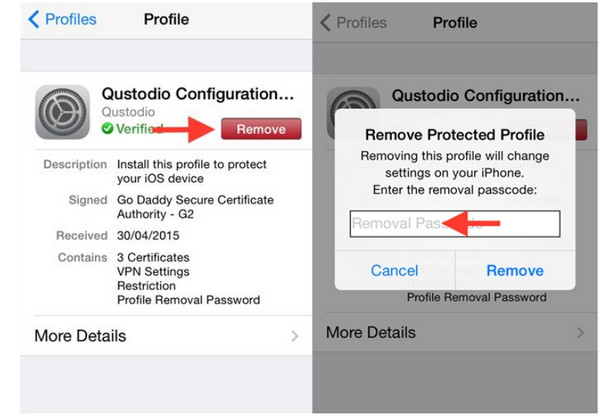
2. 독립형 제거
Qustodio 부모 계정에 접근할 수 없는 경우, 수동으로 삭제해 보세요. 이 방법은 MDM이나 화면 시간 잠금과 같은 엄격한 시스템 제한으로 앱이 보호되지 않는 경우에만 작동합니다. 아래 단계에 따라 iPhone에서 Qustodio를 우회하는 방법을 알아보세요.
길게 누르기 쿠스토디오 앱 아이콘을 클릭한 다음 탭하세요 앱 제거 홈 화면에서 삭제하려면 시작하세요. 설정 > 일반 > VPN 및 기기 관리그리고 Qustodio에 연결된 모든 프로필을 제거합니다.
이동 설정 > VPN그런 다음 활성 Qustodio VPN 연결을 비활성화하거나 삭제하세요. 설정 > 화면 시간 > 콘텐츠 및 개인 정보 보호 제한. 활성화된 경우 켜십시오. 끄다 가능하다면 화면 시간 암호를 입력하세요.
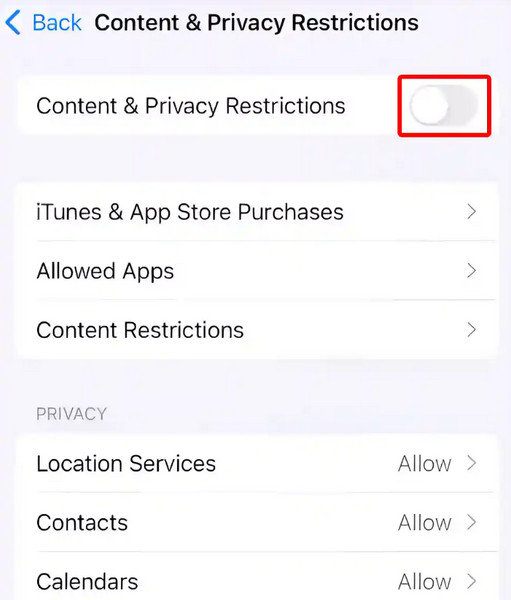
iPhone을 재시작하고 Qustodio 앱, 프로필 및 VPN이 더 이상 설정에 나타나지 않는지 확인하세요.
3부. 긴급 삭제(비밀번호 없이)
1. 전체 공장 초기화
이 방법은 Qustodio를 포함한 모든 데이터를 삭제하지만, 기기가 화면 시간이나 MDM으로 잠겨 있지 않은 경우에만 작동합니다. 따라서 iPhone에서 비밀번호 없이 Qustodio를 비활성화하는 방법을 알고 싶다면 이 단계가 도움이 될 수 있습니다.
iCloud나 iTunes를 사용하여 중요한 데이터를 백업하세요.
iPhone에서 다음을 엽니다. 설정 > 일반 > iPhone 전송 또는 재설정 > 모든 콘텐츠 및 설정 지우기.
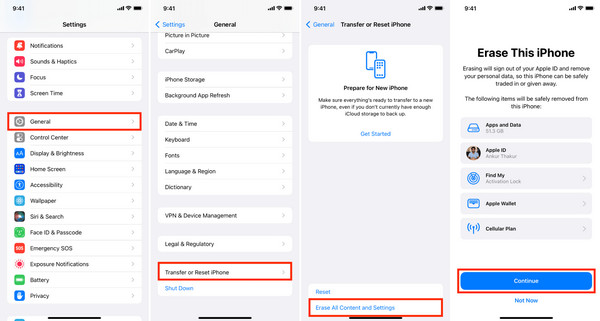
안내에 따라 기기를 재설정하세요. 설정 후에는 Qustodio 프로필이 아직 포함되어 있을 수 있는 백업에서 복원하지 마세요. iPhone을 새 기기처럼 설정하세요.
2. 스텔스 접근 방식
이 방법으로 Qustodio를 제거할 수는 없지만, 시스템 설정을 변경하여 일부 제한을 완화할 수 있습니다. 앱을 삭제할 수 없고 시간 제한이나 웹 필터링과 같은 제어 기능에서 잠시 벗어나고 싶을 때 유용합니다. iPhone에서 부모님 몰래 Qustodio를 비활성화하는 방법을 알아보려면 가이드를 따르세요.
열려 있는 설정 > 일반 > 날짜 및 시간. 회전하다 끄다 자동으로 설정한 다음, 제한이 아직 시작되지 않은 다른 시간대를 수동으로 선택하세요. 이렇게 하면 예약된 앱 차단이나 화면 시간 제한이 우회될 수 있습니다.
메인으로 돌아가기 설정을 탭한 다음 Wi-Fi > 네트워크 > DNS 구성. DNS 모드를 수동으로 전환한 다음 탭합니다. 서버 추가 그리고 입력 1.1.1.1 또는 8.8.8.8.
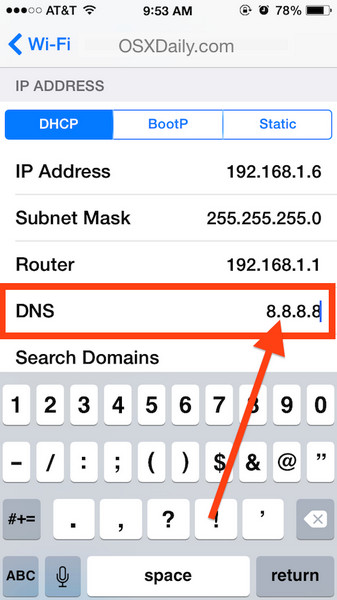
수도꼭지 구하다설정을 종료하세요. 특히 VPN 재연결에 실패하는 경우 Qustodio의 필터링 기능이 저하될 수 있습니다. 기기를 평소처럼 사용하고 제한 사항이 변경되었는지 확인하세요. 변경되지 않은 경우 기기를 재시작하고 다시 시도해 보세요.
4부. 학교/직장 기기인 경우(MDM 제거)
학교에서 발급한 iPhone이나 업무 환경에서 관리하는 iPhone에 Qustodio가 설치되는 경우 일반적으로 다음과 함께 사용됩니다. 모바일 장치 관리는 기기 및 기타 관리자 권한(앱 위치 지정 및 앱 제거 시도 금지 등)을 제어하는 관리 시스템입니다. 이러한 상황에서는 몇 가지 설정을 변경하거나 앱을 삭제하는 것은 현명하지 않습니다. Qustodio는 제거할 수 있습니다. 대부분의 경우, 관리자만 제거할 수 있는 구성 프로필이 있는 더 깊은 수준에서 시스템에 코딩되어 있습니다.
이 문제에 직면한 사용자의 경우 다음과 같은 도구가 있습니다. imyPass 아이패스고 원래 로그인 자격 증명 없이도 MDM 잠금을 안전하게 우회하도록 설계되었습니다. 기기의 완전한 제어권을 되찾기 위한 보다 기술적이고 직접적인 접근 방식을 제공합니다.
여기 있는 다운로드 버튼을 클릭하시면 PC에서 앱을 무료로 다운로드하실 수 있습니다. 앱을 실행하고 사용하기 전에 설치 지침을 따르세요.
눌러 MDM 제거 여기에서 사용 가능한 모드에서 Qustodio가 활성화된 장치를 연결하세요. 이제 연결이 설정되었으므로 시작 단추.
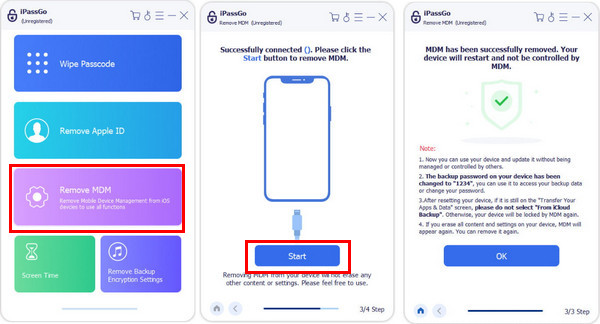
앱이 기기의 MDM 잠금을 해제하는 동안 몇 분 정도 기다리세요. 잠금 해제가 완료되면 기기가 재시작되고, 그 후 iOS의 MDM이 해제됩니다.
5부. Qustodio를 영구적으로 없애기
아이폰에서 Qustodio를 제거하는 방법을 배우는 것은 중요합니다. 제거하는 것도 중요하지만, 제거된 상태로 두는 것도 중요합니다. 앱은 특정 기기, 특히 학교에서 관리하거나 부모 계정에 연결된 기기에서 자동으로 다시 생성되는 경우가 있습니다. 이러한 불편을 피하려면 기기가 보호자 관리로 변경됨 또는 MDM이나 Qustodio 대시보드를 제거하고, 링크가 있는 경우 해당 링크를 제거하세요.
다음으로 이동 설정 > VPN 및 기기 관리 휴대폰에 영향을 미칠 수 있는 Qustodio 관련 프로필이나 VPN을 모두 삭제하세요. 모니터링은 필요하지만 더 세밀한 제어가 필요하다면 Bark, Google Family Link, Norton Family와 같은 앱을 사용하면 더 안전하고 간편한 옵션을 찾을 수 있습니다.
결론
Qustodio는 iPhone에서 작동합니까?네, 작동합니다. 하지만 기기에서 할 수 있는 활동이 제한될 수 있습니다. 기기의 감시 및 제한이 약화되기 때문입니다. 비밀번호를 사용하여 잠금을 해제하는 방법도 있지만, 많은 사용자가 상대방이 눈치채지 못하게 잠금을 해제하는 것을 선호합니다. 그래서 비밀번호 없이 잠금을 해제하는 방법을 여기에 소개합니다. 이 정보가 도움이 되기를 바랍니다!
핫 솔루션
-
iOS 잠금 해제
-
iOS 팁
-
안드로이드 잠금해제
-
윈도우 비밀번호

